Adobe Reader: Mainīt noklusējuma tālummaiņas iestatījumu
Šajā pamācībā mēs parādām, kā mainīt noklusējuma tālummaiņas iestatījumu Adobe Reader.
Kļūdas no 104101 līdz 104118 norāda, ka ierīcei neizdevās izveidot savienojumu ar Zoom serveriem. Šīm kļūdām ir vairāki iemesli. Iespējams, jūsu antivīruss vai ugunsmūris bloķē savienojumu. Vai arī jums ir problēmas ar tīkla savienojumu .
Redzēsim, kā jūs varat novērst tālummaiņas kļūdas 104101, 104102, 104103, 104104, 104105, 104106, 104110, 104111, 104112, 104111, 104112, 104111, 104112, 104111, 104112, 104111, 104112, 104111, 104112, 104111, 104112, 10,10,10,10,1,41,41,1041,41,41,41,4m, 104141, 104141, 104103, 104103, 104104, 104105, 104105, 104105. garš dažādu kļūdu saraksts, tām visām ir viens un tas pats galvenais cēlonis.
Pirmkārt, pārliecinieties, ka modems/maršrutētājs darbojas pareizi. Ja ilgu laiku neesat to atvienojis, atvienojiet strāvas kabeli. Tāpat pārbaudiet, vai nav citu ierīču, kas varētu traucēt maršrutētāja darbību, un noņemiet tās no šīs zonas. Ja izmantojat vecu maršrutētāja modeli, iespējams, ir pienācis laiks veikt jaunināšanu .
No otras puses, ja rodas joslas platuma problēmas , pārslēdzieties uz kabeļa savienojumu. Ja tas nav iespējams, atveriet maršrutētāja iestatījumus un iespējojiet citu Wi-Fi kanālu. Pārliecinieties, vai neatrodaties Wi-Fi mirušajā zonā . Neaizmirstiet atvienot visas pārējās ierīces, kas izmanto savienojumu.
Iespējams, jūsu ugunsmūris vai antivīruss neļauj datoram izveidot savienojumu ar Zoom serveriem. Ātrākais veids, kā to pārbaudīt, ir vienkārši izslēdzot ugunsmūri un pretvīrusu aizsardzību. Pārbaudiet, vai tālummaiņas kļūda joprojām pastāv.
Ja tas vairs nav, tas ir diezgan skaidrs rādītājs, ka vaininieks bija jūsu pretvīrusu/ugunsmūris. Mēģiniet iekļaut tālummaiņu baltajā sarakstā savos pretvīrusu un ugunsmūra iestatījumos.
Ja izmantojat Windows Defender:
Dodieties uz Iestatījumi → Atjaunināšana un drošība → Windows drošība → Aizsardzība pret vīrusiem un draudiem .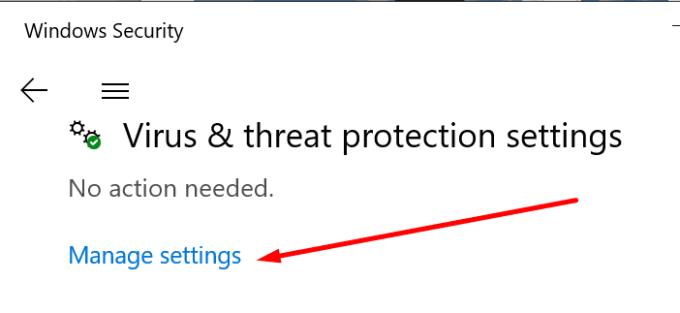
Pēc tam atlasiet Pārvaldīt iestatījumus un ritiniet uz leju līdz Izņēmumi .
Atlasiet Pievienot vai noņemt izslēgšanu → Pievienot izslēgšanu .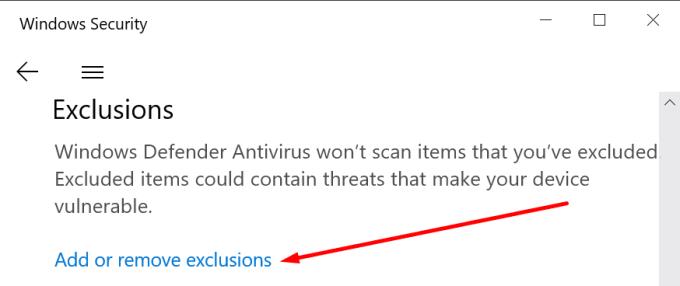
Izvēlieties Tālummaiņa un saglabājiet izmaiņas.
Ja izmantojat Windows ugunsmūri:
Palaidiet vadības paneli, ierakstiet “ugunsmūris” un atlasiet Windows Defender ugunsmūris.
Pēc tam atveriet sadaļu Atļaut lietotni vai līdzekli, izmantojot Windows Defender ugunsmūri .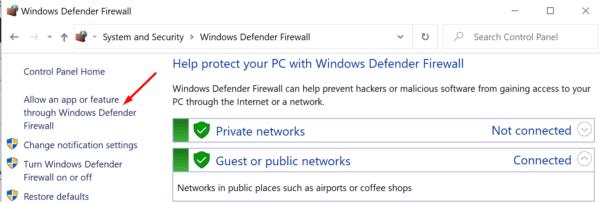
Noklikšķiniet uz Mainīt iestatījumus un ritiniet uz leju līdz Tālummaiņa. Pielietojiet izmaiņas.
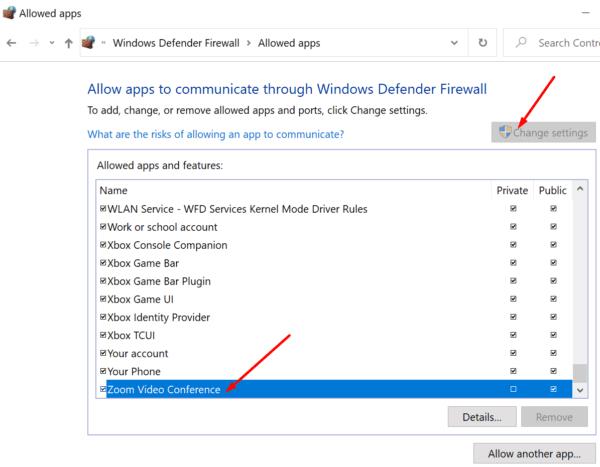
Ja izmantojat citu pretvīrusu vai ugunsmūri, dodieties uz programmatūras oficiālo atbalsta lapu, lai iegūtu papildu norādījumus.
Atzīmējot tālummaiņu kā uzticamu un drošu vietni interneta iestatījumos, problēma var tikt atrisināta.
Dodieties uz interneta opcijas (Windows meklēšanas joslā ierakstiet "interneta opcijas").
Atlasiet cilni Drošība un noklikšķiniet uz Uzticamās vietnes .
Pēc tam nospiediet pogu Vietnes .
Sadaļā Pievienot šo vietni zonai ierakstiet zoom.us un piemērojiet izmaiņas.
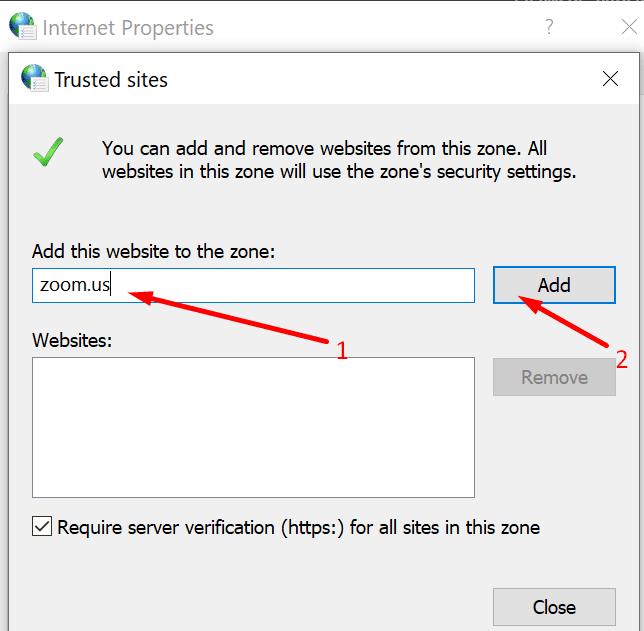
Runājot par interneta opcijām, mēģiniet iestatīt starpniekservera iestatījumus automātiskai noteikšanai. Atveriet interneta opcijas → noklikšķiniet uz cilnes Savienojumi → LAN iestatījumi → Automātiski noteikt tīkla iestatījumus.
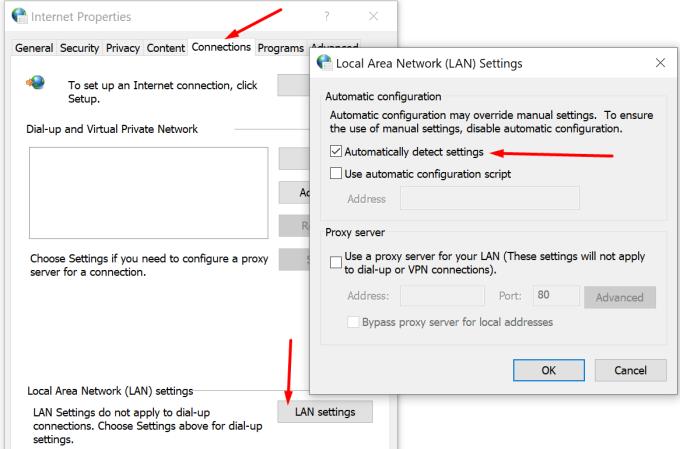
Visbeidzot, jebkura tālummaiņas kļūda diapazonā no 104101 līdz 104118 norāda, ka jūsu ierīcei neizdevās izveidot savienojumu ar Zoom serveriem. Lai novērstu problēmu, pārbaudiet tīkla iestatījumus un pretvīrusu un ugunsmūra iestatījumu baltajā sarakstā Zoom.
Mēs ceram, ka, izmantojot šo rokasgrāmatu, jums izdevās apiet problēmu. Noklikšķiniet uz tālāk esošajiem komentāriem un pastāstiet mums vairāk par tālummaiņas kļūdu(-ām), ar kurām līdz šim esat sastapušies.
Šajā pamācībā mēs parādām, kā mainīt noklusējuma tālummaiņas iestatījumu Adobe Reader.
Ja izmantojat mobilo datu savienojumu, jums gandrīz noteikti ir datu ierobežojums, kas ierobežo to, cik daudz datu varat lejupielādēt katru mēnesi, atrodoties ceļā. A
Tālummaiņas virtuālais fons mūsdienās ir populārs, jo arvien vairāk cilvēku visā pasaulē strādā no mājām. Tie ir lielisks veids, kā paslēpt telpas fonu Zoom sapulču laikā, kas…
Šī sociālā distancēšanās ir apgrūtinoša tiem no mums, kuriem patīk spēlēt spēles ar mūsu bandu. Tas, ka nevarat satikties ar savu grupu, nenozīmē, ka nevarat pavadīt kvalitatīvu laiku…
Cameo ir slavenā lietotne parastiem cilvēkiem, lai satiktos ar slaveniem cilvēkiem. Vai tas bija mulsinoši? Nu, patiesībā tas ir pavisam vienkārši. Iesācējs ļauj ikdienas draugiem rezervēt apšaudes sev vai…
Zoom ir lielisks sapulču klients, kas ļauj bez maksas tērzēt ar līdz pat 100 dalībniekiem, vienlaikus ļaujot pievienot pielāgotus fonus, izveidot apakšgrupas dalībniekiem un izmantot anotācijas manis laikā...
Cenšoties pievienoties sacensībām par labākajām videokonferenču lietojumprogrammām, Facebook paziņoja par savas Messenger Rooms atklāšanu. Messenger telpas ļauj cilvēku grupām sarunāties attālināti, izmantojot…
Viena no vadošajām attālo konferenču lietojumprogrammām pasaulē, Zoom, vienmēr ir izvirzījusi prioritāti iekļaušanai pāri visam. Tomēr negaidīta notikumu pavērsiena dēļ ASV bāzētais uzņēmums…
Lai cik grūti ir pieaugušajiem šajā sociālās distancēšanās laikā, neaizmirsīsim, ka bērni tehniski ir vasaras brīvlaikā. Būt savilktam mājā nav nekāds pikniks. Par laimi mums ir vide…
Ekrāna koplietošana ir viena no spēcīgākajām Zoom funkcijām — planētas vadošā videokonferenču platforma. Sākot ar iespēju saviem komandas biedriem izvirzīt savas idejas un beidzot ar digitālās...
Daudzi no mums joprojām ir iestrēguši vidē “WFH: Work From Home”, un tas tuvākajā laikā nemainīsies. No jums pieejamajiem videokonferenču risinājumiem Zoom joprojām…
Strādāt un sadarboties attālināti nekad nav bijis tik vienkārši, un Zoom ir par to pārliecinājies. Pakalpojums piedāvā bezmaksas un apmaksātus plānus ar atbalstu simtiem lietotāju vienlaikus mitināšanai, kā arī funkcijas…
Tā kā mēs praktizējam sociālo distancēšanos un attālināto darbu, ir grūti izlemt, vai esat ģērbies atbilstoši ikdienišķai video tērzēšanai ar draugiem vai video konferencei ar savu kolēģi...
Piespiesti ievērot sociālo distancēšanos, darbavietas, iestādes un pat sociālās Hangout sesijas ir pievērsušās videokonferencēm, lai uzturētu saikni ar savu parasto dzīvi. Un tādas lietotnes kā Zoom nav bijušas nekādas...
Tā kā Zoom pārņem lielāko daļu mūsu darba un pat sabiedriskās dzīves, mēs esam sākuši uz to paļauties diezgan lielā mērā. Tālummaiņa ļauj lietotājiem izveidot savas virtuālās sanāksmju telpas un sarunāties…
Lielākajai daļai no mums tālummaiņa ir kļuvusi par būtisku rīku mūsu darba no mājām arsenālā, ar kuru mēs esam iemācījušies rīkoties un manipulēt ar to tik efektīvi, cik vien iespējams, lai izskatītos produktīvi, kamēr tikai mana...
Kopš pandēmijas sākuma Zoom ir bijis goto videokonferenču pakalpojums ikvienam. Tas ļauj līdz 500 lietotājiem vienlaikus video tērzēt vienam ar otru, un pakalpojums pat piedāvā bezmaksas maiņstrāvas…
Tālummaiņa ir viena no populārākajām videokonferenču lietotnēm 2020. gadā kopš pandēmijas sākuma. Tas piedāvā iespēju sazināties ar līdz pat 100 personām, izmantojot bezmaksas kontu, kas nav līdzvērtīgs nevienam citam…
Tālummaiņa ir viena no visstraujāk augošajām attālās sadarbības platformām, pateicoties tās visaptverošajam bezmaksas plānam, kurā ir iekļautas daudzas priekšrocības, piemēram, pielāgots fons, līdz pat 100 dalībniekiem…
Daži no mums, iespējams, ir atgriezušies pie saviem parastajiem biroja protokoliem, taču daudzas organizācijas joprojām ir atkarīgas no videokonferenču un sadarbības rīkiem. Ja vien jūs nedzīvojāt alā pas…
Vai jums ir RAR faili, kurus vēlaties pārvērst ZIP failos? Uzziniet, kā pārvērst RAR failu ZIP formātā.
Atklājiet, kā labot OneDrive kļūdas kodu 0x8004de88, lai varētu atjaunot savu mākoņu krātuvi.
Spotify var būt traucējošs, ja tas automātiski atveras katru reizi, kad jūs sākat datoru. Atspējojiet automātisko palaišanu, izmantojot šos soļus.
Saglabājiet kešu iztīrītu savā Google Chrome tīmekļa pārlūkā, sekojot šiem soļiem.
Microsoft Teams pašlaik neatbalsta jūsu tikšanās un zvanus kastēšanai uz TV dabiski. Bet jūs varat izmantot ekrāna atspoguļošanas lietotni.
Vai domājat, kā integrēt ChatGPT Microsoft Word? Šis ceļvedis parāda, kā to izdarīt ar ChatGPT for Word papildinājumu 3 vienkāršos soļos.
Šajā pamācībā mēs parādām, kā mainīt noklusējuma tālummaiņas iestatījumu Adobe Reader.
Šeit atradīsit detalizētas instrukcijas, kā mainīt lietotāja aģentu virkni Apple Safari pārlūkprogrammā MacOS.
Vai bieži redzat paziņojumu "Atvainojiet, mēs nevarējām savienoties" MS Teams? Izmēģiniet šos problēmu novēršanas padomus, lai tagad atbrīvotos no šīs problēmas!
Ja meklējat atsvaidzinošu alternatīvu tradicionālajai ekrānām, Samsung Galaxy S23 Ultra piedāvā lielisku risinājumu. Ar
























